Bir PST dosyası, tüm iletiler, kişiler, dosya ekleri ve diğerleri dahil olmak üzere bir e-posta hesabının verilerini depolamak için Microsoft Outlook tarafından kullanılır. E-postalarınızı farklı bir formatta, belki de diğer programlarda kullanımı daha kolay olan bir kaydetmek için bir PST dosyasını dönüştürebilirsiniz.
Bir PST dosyasını dönüştürdüğünüzde, e-postalarınız tamamen farklı bir dosya formatında sonra e-postaları Outlook olmadan görüntülemek için kullanılabilir. Artık Outlook'la ilgilenmiyorsanız veya gelecekte hangi e-posta istemcisini kullanırsanız kullanın, e-postalarınızı her zaman saklayabileceğinizden emin olmak istiyorsanız, PST dosyanızı dönüştürmek istersiniz.
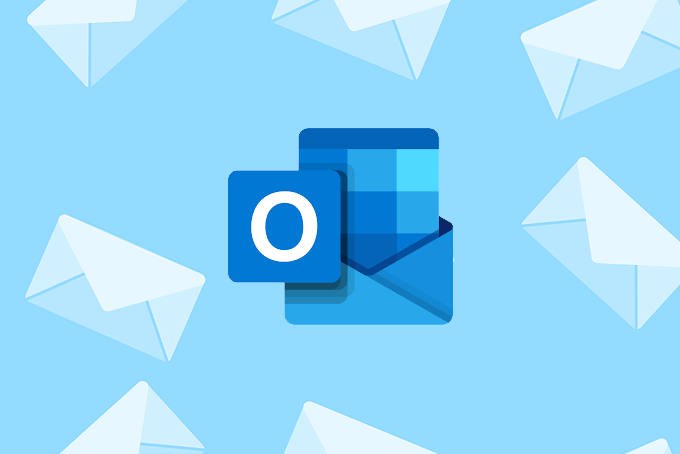
Bir PST dosyasıyla başa çıkmanın birkaç yolu , doğrudan dönüştürme veya ondan e-postaları çıkarma gibi.
Önce PST Dosyasını Yapın
PST'yi başka bir biçime dönüştürmenin ilk adımı tüm e-postalarınızı PST biçiminde dışa aktarın.
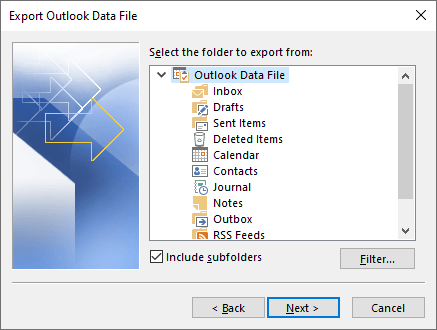
İpucu: Kazayla bir şey mi silindi? PST dosyasından silinen e-postaların kurtarılması.
İstediğiniz Biçime Karar Verin
PST dosyanızı başka bir biçimde kaydetmek akıllıca olmaz. Bundan sonra ne yapmak istediğinden bile emin değilsin. E-postalarını ne kullanmak istediğine uygun olmayan bir sürü garip formatla bitirebilirsin.
In_content_1 tümü: [300x250] / dfp: [640x360]->Nasıl karar verdiğinizde Dönüştürülmüş PST dosyanızı kullanmak istiyorsanız, aşağıdan uygulanacak bir öğretici seçin.
Mevcut E-posta Hesabınızla PST E-postalarını Birleştirme
PST dosyasındaki e-postaların Yahoo, Outlook'taki mevcut e-posta hesabınızla birleştirilmesini istiyorsanız, aşağıdaki adımları izleyin. .com, Gmail, vb.
Bu, PST dosyasını esasen bu hizmete yükler, böylece PST dosyasındaki tüm e-postalar ve diğer e-posta hesabınız tüm senkronize edilmiş cihazlarınızda aynı yerde bulunur. .
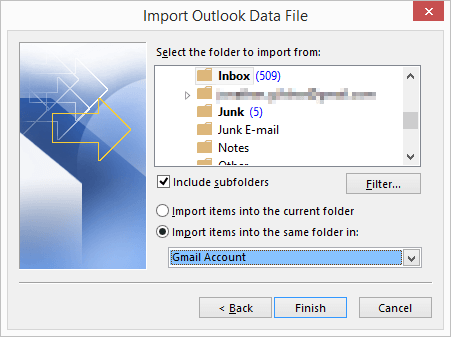
PST'yi PDF'ye, JPG'ye ve Diğer Biçimlere Dönüştürme
Ne yazık ki, iyi çalışan pek çok PDF PST dönüştürücüsü yoktur. Bir seçenek CutePDF gibi bir PDF “yazıcı” kullanmaktır. Bilgisayarınıza yükleyin, PDF'ye kaydetmek istediğiniz e-postaları seçin ve ardından gerçek bir yazıcı yerine o yazıcıyı seçin. Bu yöntem, PST dosyasından seçilen tüm e-postaları tek, uzun bir PDF'ye yerleştirir.
Diğer bazı seçenekler arasında PDF'den Outlook için Çekirdek, CubexSoft Outlook İhracat bulunur (bunlarla sınırlı) Bir seferde 20 ücretsiz), PDF Sihirbazı PST (yalnızca ilk 25 ücretsiz), PST Görüntüleyici Pro (ilk 50 ücretsiz), SysTools Outlook PST'yi PDF'ye (25 dönüşümler ücretsizdir).
Email Open View Pro, ilk 30 gün boyunca ücretsiz olan başka bir örnektir, ancak belgeye filigran koyar ve sizi seçili tüm e-postaları birleştirmeye zorlar. büyük bir PDF.
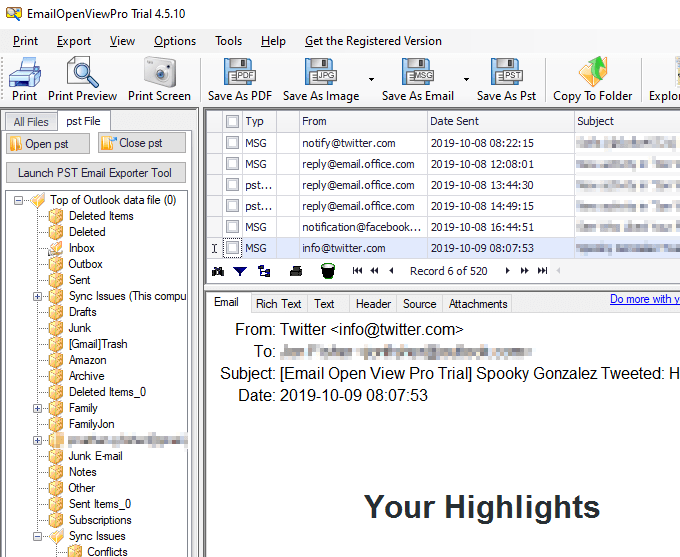
aynı program e-postayı toplu olarak bir görüntü biçimine dönüştürebilir, ki bu gerçekten kullanışlıdır, ancak yine de, filigran ödeme yapmazsanız kalır. Desteklenen biçimler arasında JPG, GIF, PNG, EMF ve diğerleri de bulunur.
Diğer bir seçenek de, PST dosyasını başka bir ileti dosyası biçimi olan ancak çok sayıda e-posta ile uyumlu olan bir grup EML dosyasına dönüştürmek istemcileri, yalnızca Outlook'u değil. Yukarıda bağlantı verilen program bunu sizin için yapabilir.
Bu yöntem biraz zaman alıcı olsa da, PST dosyanızı her e-postanın ayrı bir PDF dosyası olduğu PDF'lere dönüştürmenin bir yolu vardır. Bunu yapmak için, Outlook'tan sürükleyerek veya Email Open View Pro'yu kullanarak (MSG dosyalarında filigran bırakmaz) PST'den MSG dosyaları oluşturun.
Ardından, tüm MSG dosyalarını PDF olarak kaydetmek için PDFpen 'a yükleyin. Bu araç beş tanesini toplu olarak dönüştürmek için ücretsizdir veya aynı anda daha fazla dönüşümü yönetmek için lisans satın al yapabilirsiniz.
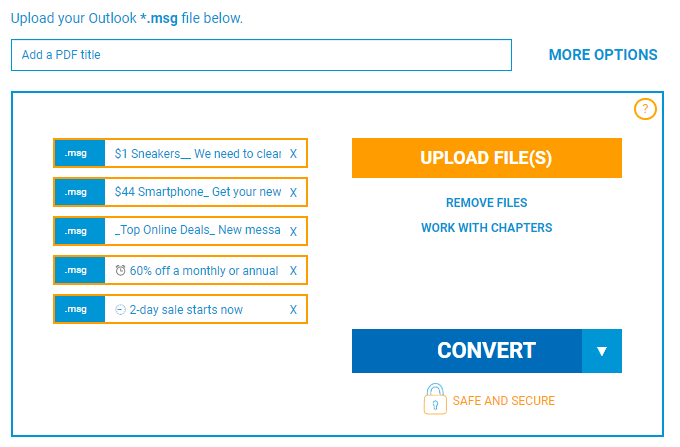
Mac’te iseniz, PST için Yıldız Dönüştürücü PST dosyasını MBOX’a kaydedebilir, böylece açabilirsiniz Apple Mail ile gönderilen e-postalar.
Bireysel E-postaları PST Dosyasından Kaydetme
Kaydetmek istediğiniz yalnızca bir avuç e-posta adresiniz varsa, PST dosyasını dönüştürmek gerekmez. PST'den dönüştürmek istediğiniz mesajları seçin ve ardından aşağıdaki yöntemlerden birini izleyin: